آموزش پاورپوینت 2010: صوتی و تصویری
PowerPoint 2010: Audio and Video
در حال بارگزاری نمونه ویدیو، لطفا صبر کنید...
Video Player is loading.
نکته:
آخرین آپدیت رو دریافت میکنید حتی اگر این محتوا بروز نباشد.
نمونه ویدیوها:
- در حال بارگزاری، لطفا صبر کنید...
موضوعات شامل:
- استفاده صحیح از فیلم و صدا
- پیوند در مقابل تعبیه رسانه
- در نظر گرفتن حق چاپ
- درج ویدیو
- کار با قالب های اختصاصی مانند QuickTime ، YouTube و Flash
- اعمال جلوه ها
- تنظیم گزینه هایی مانند حلقه زدن و پخش تمام صفحه
- افزودن صدا
- ساخت موسیقی متن موسیقی
- ذخیره ارائه های چندرسانه ای
سرفصل ها و درس ها
مقدمه Introduction
-
خوش آمدی Welcome
-
با استفاده از پرونده های تمرینی Using the exercise files
1. مدیریت ارائه های چندرسانه ای 1. Managing Multimedia Presentations
-
استفاده مناسب از فیلم و صدا Using video and audio appropriately
-
با توجه به حق چاپ Considering copyrights
-
پیوند با رسانه جاسازی شده Linking vs. embedding media
-
کار با قالب های ویدیویی Working with video formats
2. درج فیلم ها 2. Inserting Videos
-
درج GIF متحرک از گالری کلیپ آرت Inserting an animated GIF from the clip art gallery
-
درج یک فیلم از یک فایل رایانه ای Inserting a video from a computer file
-
قرار دادن کلیپ به عنوان یک شی خارجی Inserting a clip as an external object
-
درج یک فیلم به عنوان کنترل Windows Media Player Inserting a video as a Windows Media Player control
-
در حال پیوند به یک فیلم YouTube Linking to a YouTube video
-
درج فیلم با استفاده از یک دکمه عمل Inserting a video using an action button
3. کار با قالبهای اختصاصی 3. Working with Proprietary Formats
-
درج یک فیلم QuickTime Inserting a QuickTime video
-
پخش انیمیشن Flash Playing a Flash animation
-
استفاده از ActiveX به عنوان راه حل Using ActiveX as a workaround
-
درج یک صفحه وب Inserting a web page
4. ویرایش فیلم ها 4. Editing Videos
-
پیرایش یک فیلم Trimming a video
-
محو شدن در داخل و خارج Fading in and out
-
برش یک ویدیو Cropping a video
-
انتخاب یک قاب پوستر Selecting a poster frame
-
تنظیم روشنایی و کنتراست Adjusting brightness and contrast
-
دوباره فیلمبرداری Recoloring a video
-
افزودن نشانک های ویدیویی Adding video bookmarks
-
همگام سازی زیرنویس متن با نشانک ها Synchronizing text captions with bookmarks
5. قالب بندی فیلم ها 5. Formatting Videos
-
تغییر اندازه یک ویدیو Resizing a video
-
پخش یک فیلم به شکل Playing a video in a shape
-
استفاده از یک فیلم به عنوان یک پس زمینه اسلاید Using a video as a slide background
6. اعمال جلوه های ویدیویی 6. Applying Video Effects
-
اعمال یک سبک ویدیویی از پیش تعیین شده Applying a preset video style
-
طراحی یک مرز Designing a border
-
اضافه کردن سایه ها Adding shadows
-
افزودن بازتاب Adding reflections
-
افزودن جلوه های درخشش Adding glow effects
-
اضافه کردن لبه های نرم Adding soft edges
-
اعمال چرخش سه بعدی Applying 3D rotation
-
اعمال bevels و قالب بندی سه بعدی Applying bevels and 3D formatting
-
با استفاده از فرمت نقاش Using Format Painter
7. تنظیم گزینه های پخش فیلم 7. Setting Video Playback Options
-
تنظیم صدا Setting the volume
-
تمام صفحه را پخش کنید Play full screen
-
مخفی کردن یک فیلم Hiding a video
-
حلقه کردن یک فیلم Looping a video
-
تأخیر در پخش یک فیلم Delaying playback of a video
-
نمایش و پنهان کردن کنترل های رسانه ای Showing and hiding media controls
-
با کلیک روی یک گرافیک ، یک ویدیو را فعال کنید Triggering a video by clicking a graphic
-
با استفاده از انیمیشن ها ویدیویی را فعال کنید Triggering a video using animations
-
پخش ویدیو در چندین اسلاید Playing a video across multiple slides
8. عیب یابی مشکلات ویدیو 8. Troubleshooting Video Issues
-
عیب یابی فیلم ها که پخش نمی شوند Troubleshooting videos that won't play
-
بهبود عملکرد پخش Improving playback performance
-
بهینه سازی تنظیمات ویندوز 7 Optimizing Windows 7 settings
9. اضافه کردن کلیپ های صوتی 9. Adding Audio Clips
-
کار با فرمت های فایل صوتی Working with audio file formats
-
درج صدا از گالری کلیپ آرت Inserting a sound from the clip art gallery
-
درج صوتی از یک فایل رایانه ای Inserting audio from a computer file
-
ضبط صداهای خود را Recording your own sounds
-
پخش صوتی در یک برنامه خارجی Playing audio in an external application
10. تنظیم گزینه های پخش صدا 10. Setting Sound Playback Options
-
تنظیم حجم کلیپ صدا Setting the sound clip volume
-
پخش کلیپ به صورت خودکار Playing a clip automatically
-
پخش کلیپ به صورت خودکار Playing a clip automatically
-
پیرایش یک کلیپ صوتی Trimming an audio clip
-
انتخاب نقاط شروع و پایان صدا Choosing a sound's starting and ending points
-
محو شدن صدا در داخل و خارج Fading sounds in and out
-
حلقه کلیپ صوتی Looping a sound clip
-
تأخیر در یک کلیپ صوتی Delaying an audio clip
-
عقب پس از بازی Rewinding after playing
-
عقب پس از بازی Rewinding after playing
-
تغییر ظاهر نماد صدا Changing the appearance of the sound icon
-
نماد صدا مخفی شد Hiding the sound icon
-
اضافه کردن و حذف نشانک های صوتی Adding and removing audio bookmarks
11- جلوه های صوتی فعال 11. Triggering Sound Effects
-
اضافه کردن جلوه های صوتی به انتقال Adding sound effects to transitions
-
اضافه کردن جلوه های صوتی به انیمیشن ها Adding sound effects to animations
-
پخش صوتی را با اشیاء شروع می کنید Triggering audio playback with objects
-
پخش یک صدا با یک لینک Playing a sound with a hyperlink
-
اقدامات ایجادکننده با نشانک های صوتی Triggering actions with audio bookmarks
12. کار با موسیقی متن فیلم 12. Working with Soundtracks
-
پخش صدا در میان چندین اسلاید Playing a sound across multiple slides
-
ساخت موسیقی متن فیلم Building a music soundtrack
-
پخش آهنگ های صوتی از CD Playing audio tracks from a CD
-
ضبط یک روایت Recording a narration
13. صرفه جویی در ارائه های چندرسانه ای 13. Saving Multimedia Presentations
-
بررسی و بهینه سازی سازگاری رسانه Checking and optimizing media compatibility
-
تبدیل رسانه به نسخه های قبلی پاورپوینت Converting media to earlier versions of PowerPoint
-
تبدیل رسانه از نسخه های اولیه پاورپوینت Converting media from earlier versions of PowerPoint
-
فشرده سازی پرونده های رسانه ای Compressing media files
-
صرفه جویی به عنوان یک فیلم Saving as a movie
-
بسته بندی ارائه برای سفر Packaging a presentation for travel
-
در حال استخراج پرونده های دارایی رسانه Extracting media asset files
نتیجه Conclusion
-
خداحافظ Goodbye

جزییات دوره
4h 38m
83
Linkedin (لینکدین)


(آخرین آپدیت)
100,686
- از 5
ندارد
دارد
دارد
https://donyad.com/d/9fe9
 Alicia Katz Pollock
Alicia Katz Pollock
QuickBooks ProAdvisor با مدرک کارشناسی ارشد در تدریس
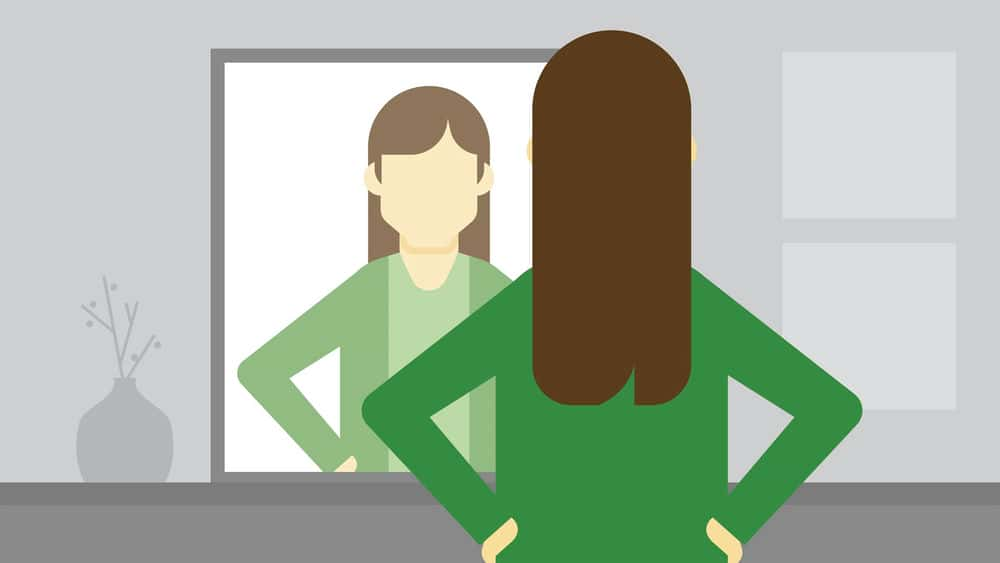






نمایش نظرات